En la era actual de la tecnología, comunicarse utilizando plataformas modernas como el chat ya no es algo nuevo. Una de las plataformas de chat más utilizadas es LINE.
No solo para chats basados en texto, también puede realizar llamadas de voz e incluso videollamadas con solo una cuota de datos de Internet. ¿Qué sucede si está interesado en usar LINE pero nunca ha usado esta aplicación? Veamos los pasos sobre cómo usar LINE con este artículo.
Agregar amigos en LINE
1. En primer lugar, abra la aplicación LINE que instaló previamente en su teléfono inteligente.
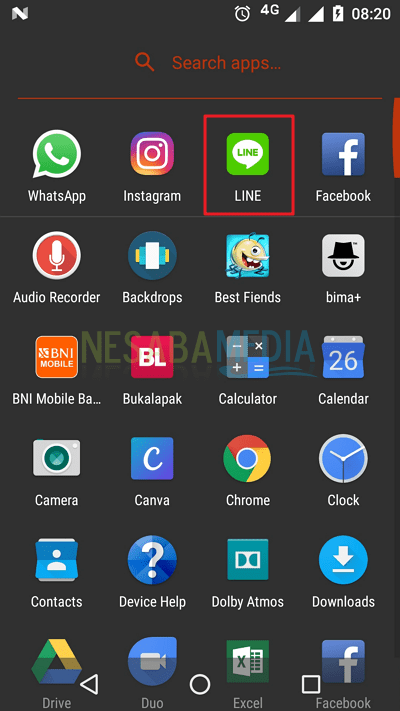
2. Luego, espere hasta que finalmente se abra la página principal de su aplicación LINE. Si ya está abierto, haga clic en el icono como se muestra en la imagen para ir a la página “Agregar amigo”.
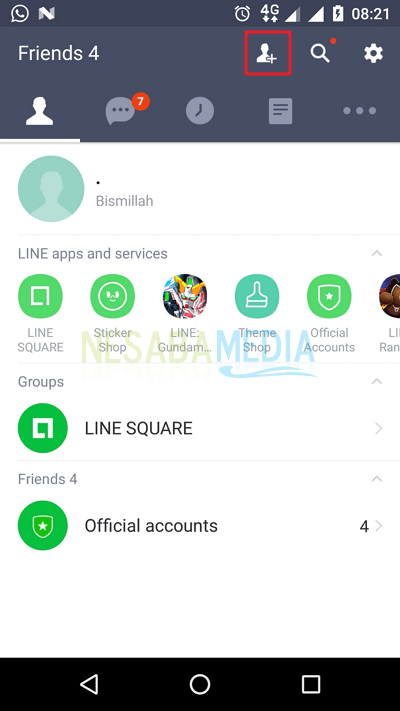
3. En esta página, puede agregar amigos según sus preferencias. Si tiene un número de teléfono, agregue un amigo haciendo clic en “Número de teléfono”, luego complete el número de teléfono en el cuadro provisto, pero si tiene una ID de LÍNEA, complete la ID de LÍNEA de su amigo en el cuadro provisto y luego haga clic en el icono de búsqueda como se muestra en la imagen. LINE buscará y mostrará la cuenta más cercana a la coincidencia. Si es cierto que la cuenta que se muestra es la cuenta de su amigo, haga clic en el botón Agregar.
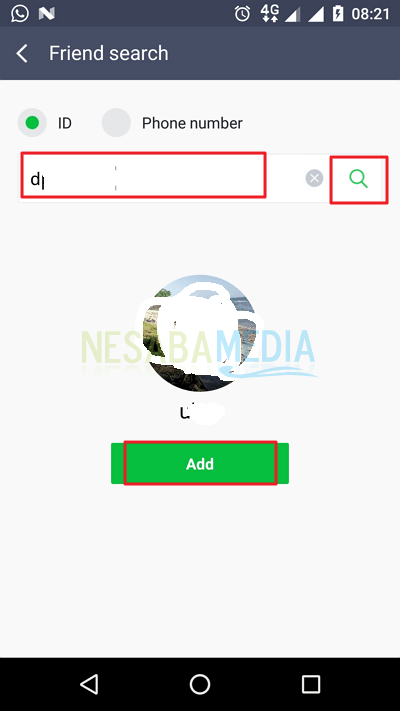
4. A continuación, será dirigido a la página de Amigos o Friends. Verá que el amigo que agregó ya figura en su lista de amigos en LINE.
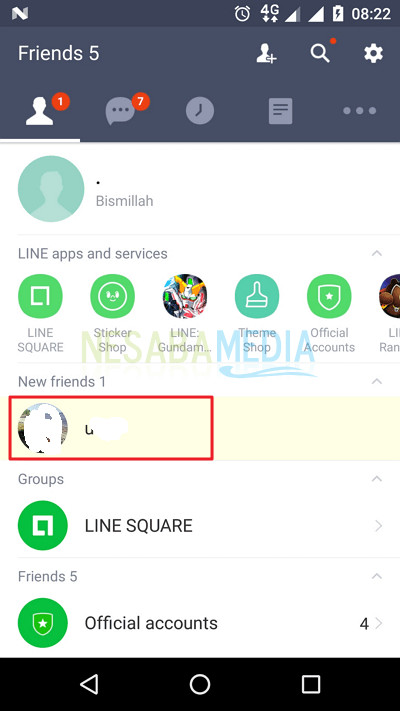
Edición del perfil de LÍNEA
1. En primer lugar, abra la aplicación LINE que instaló previamente en su teléfono inteligente.
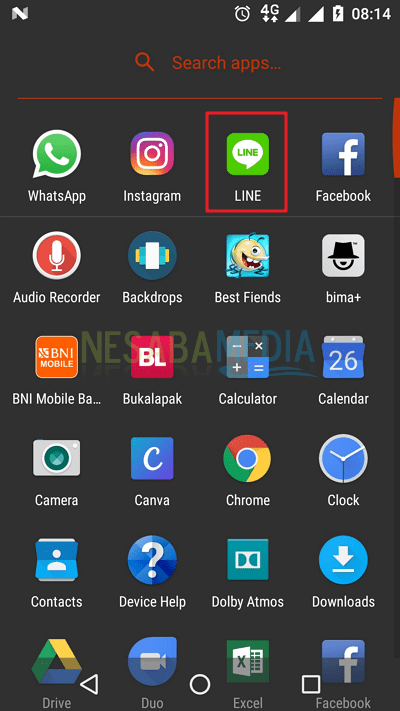
2. Luego, espere hasta que finalmente se abra la página principal de su aplicación LINE. Si ya está abierto, haga clic en el icono como se muestra en la imagen para ir a la página “Configuración”.
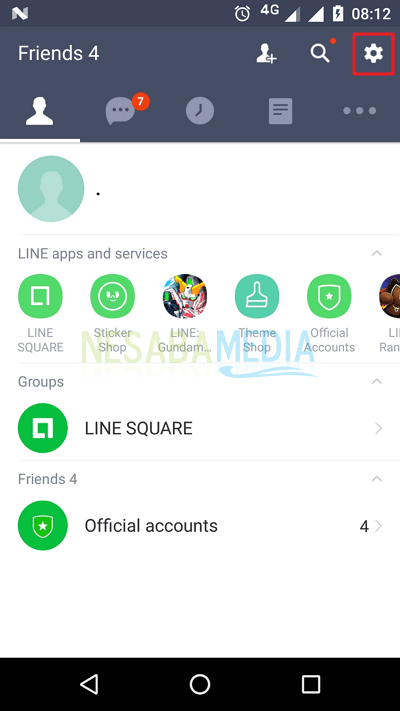
3. Después de que aparezca la página Configuración, haga clic en “Editar perfil”.
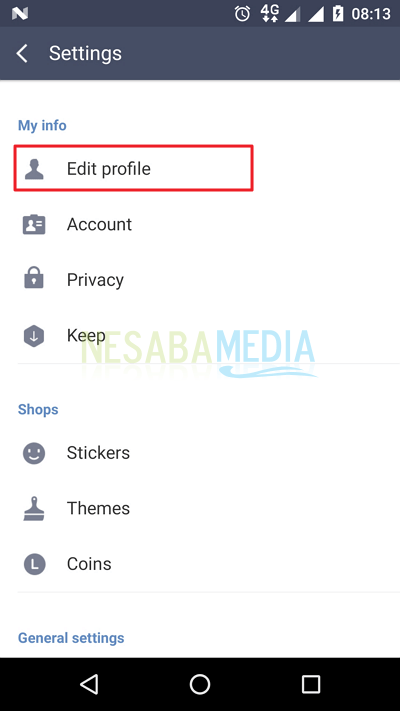
4. A continuación, será dirigido a la página Editar perfil. Por favor, cambie o edite lo que quiera editar. En este caso cambiaremos el mensaje de estado. Haga clic en Mensaje de estado, luego escriba el estado que desea cambiar y luego haga clic en Guardar.
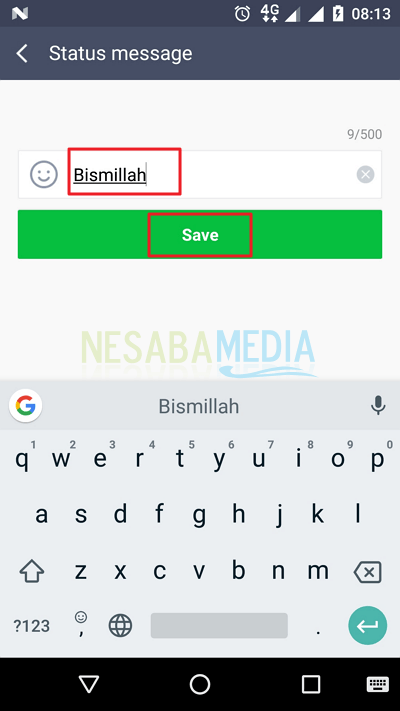
5. Será redirigido a la página Editar perfil, en esta página podrá ver que su mensaje de estado ha cambiado como se editó anteriormente.
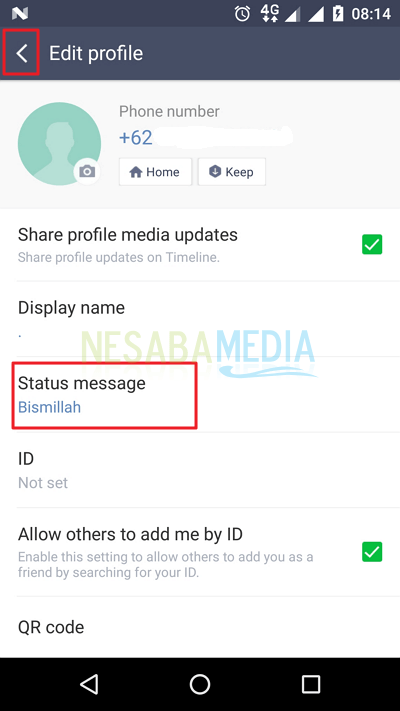
Cambiar el estado de la LÍNEA
1. No solo como una herramienta de comunicación, también puedes usar LINE como una red social. Esto se puede ver en la función LINE que permite a los usuarios escribir varios estados similares a las funciones en Facebook. Se espera que los usuarios puedan comunicarse más de cerca con esta característica.
2. En primer lugar, abra la aplicación LINE que instaló previamente en su teléfono inteligente.
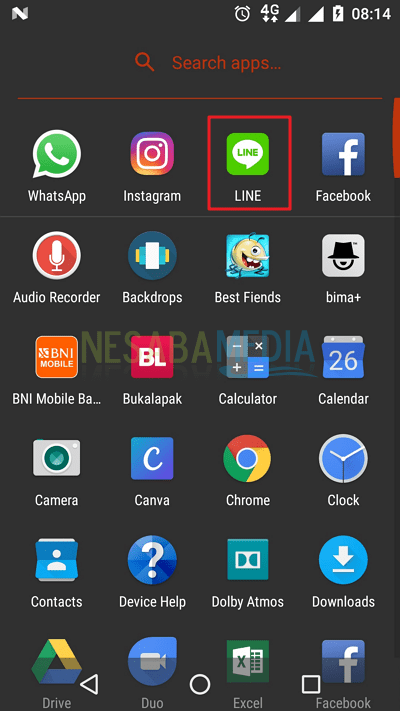
3. A continuación, se encontrará con la página principal de LINE. Haga clic en el icono de la línea de tiempo como puede ver en la imagen a continuación.
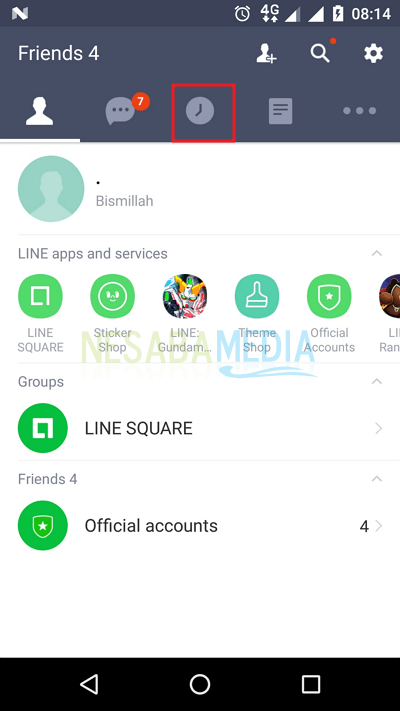
4. En la página de la línea de tiempo, podrá ver los distintos estados de sus amigos. También puede crear el mismo estado que ellos, ya sea en forma de fotos, calcomanías o en forma de relevos, una función o función especial que solo es propiedad de LINE. Haga clic en el cuadro provisto para comenzar a crear estados.
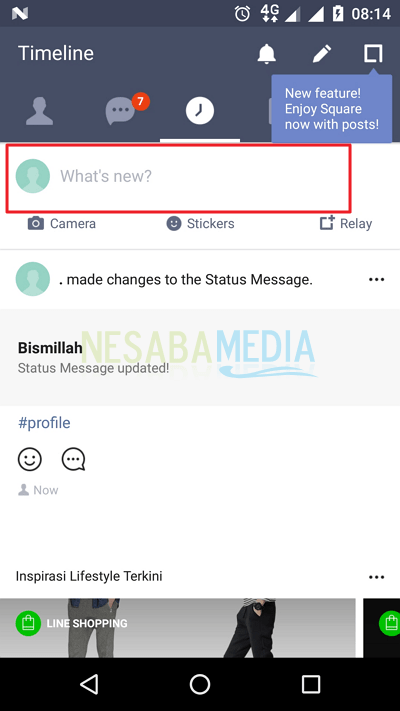
5. Después de hacer clic, se le dirigirá a la página del editor para ver el estado de escritura. Lo primero que debe hacer es establecer la configuración de privacidad, ya sea que el estado o la publicación puedan ser vistos por el público o solo por ciertos círculos o incluso para consumo personal. Si ha seleccionado uno, haga clic en Aceptar.
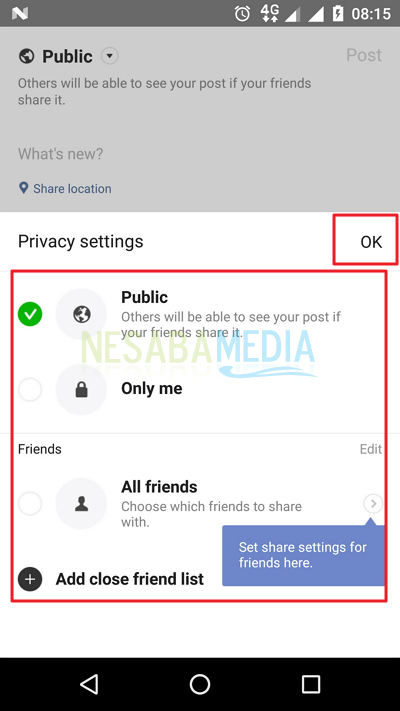
6. Luego puedes escribir o crear un estado de acuerdo a lo que quieras. Cuando haya terminado, haga clic en Publicar.
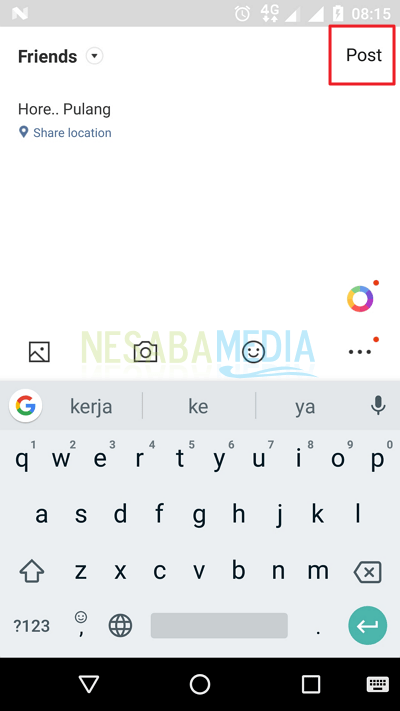
7. Se le redirigirá inmediatamente a la página de la línea de tiempo nuevamente. Esta vez podrá ver el estado que acaba de crear en la línea de tiempo.
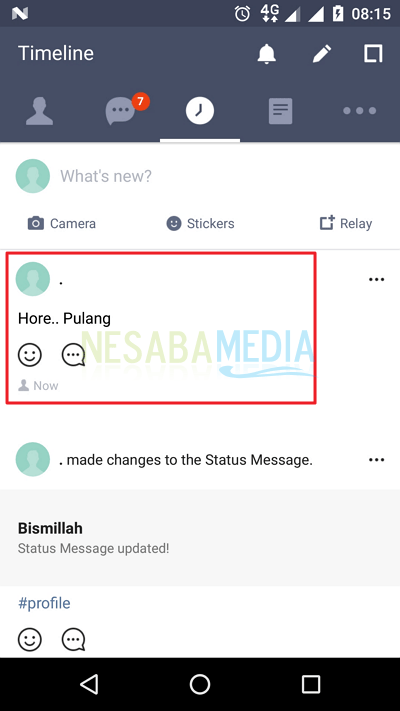
Esa es una guía sobre cómo usar LINE para principiantes que usan esta aplicación por primera vez. LINE es una de las pocas plataformas modernas que ahora difumina cada vez más la línea entre las plataformas de chat y las redes sociales. Esto convierte a LINE en una de las aplicaciones más utilizadas debido a su flexibilidad. ¿Cómo, estás interesado en intentar usar esta aplicación?

